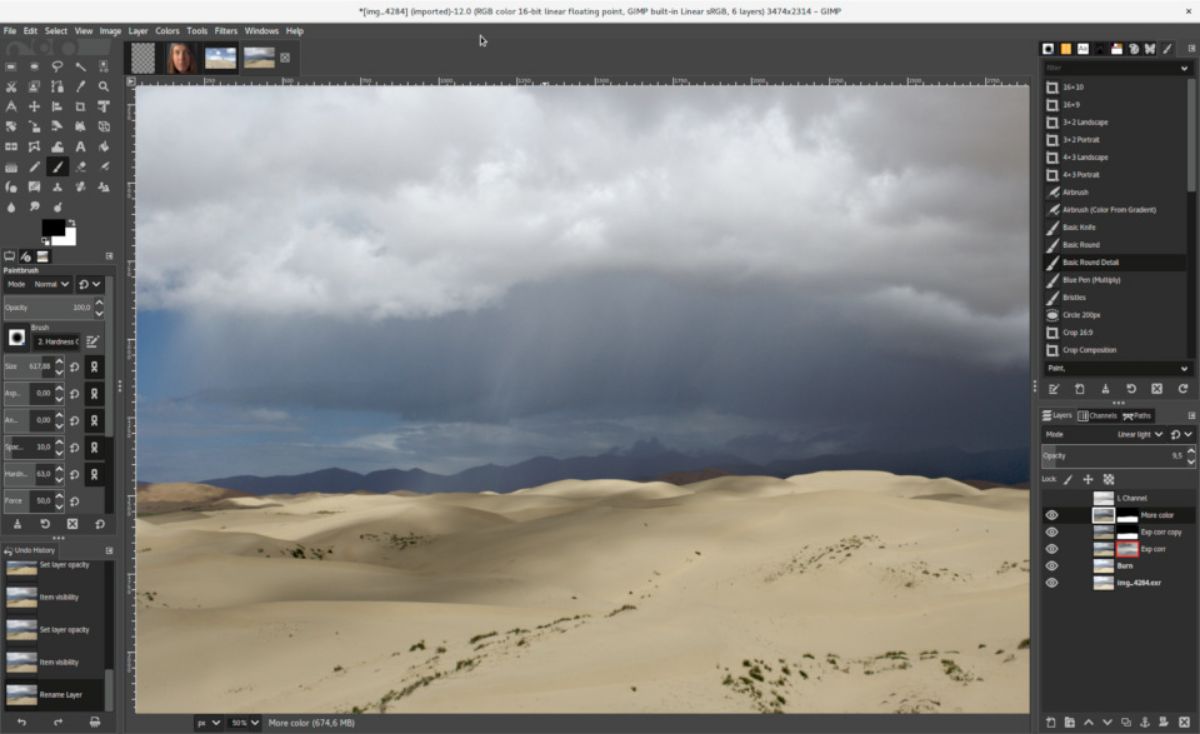
少し前に私たちはあなたに教えました PhotoshopでGIFを作成する、より具体的には、動画を作成できるプログラムであるIllustratorを使用します。 そして今回も同じことをしたい GIMPでgifを作成する方法を教えます。
Photoshopをお持ちでなく、タスクに対応できるプログラムを使用したい場合、またはGIMPなど、多くの場合、それを超えるプログラムを使用したい場合は、次の手順を実行する必要があります。
GIMPとは何ですか

GIMPは実際には 画像編集プログラム 多くの人にとって、これはPhotoshopと似ており、プロフェッショナルです。 中程度の知識を持つ初心者ユーザーとグラフィックデザインに専念する専門家の両方が使用できます。
しかし何よりも、GIMPは無料のプログラムであり、それが有名になり、多くの人がそれをインストールして画像をいじり回して独自のデザインを作成することになります。
さて、操作面では、直感的ではないため、Photoshopよりもやや複雑になりますが、使いこなせば、Photoshopと同じことができ、さらに高品質になります。
GIMPの作成者は、スペンサーキンボールとピーターマティスのXNUMX人の学生でした。、カリフォルニア大学バークレー校のコンピュータクラブで発表しなければならなかった学期の演習として、このプログラムを作成しました。これは、「ホーム」ユーザーとプロユーザーの両方を対象とした無料のアプリケーションです。
さらに、 プログラムは、特定の点でPhotoshopよりも優れています、この記事につながるもののように、GIMPでgifを作成する方法。他の方法では、添付のプログラムであるIllustratorが必要です。 一方、GIMPでは外部プログラムは必要ありませんが、その中で実行できます。
GIMPでgifを作成する方法
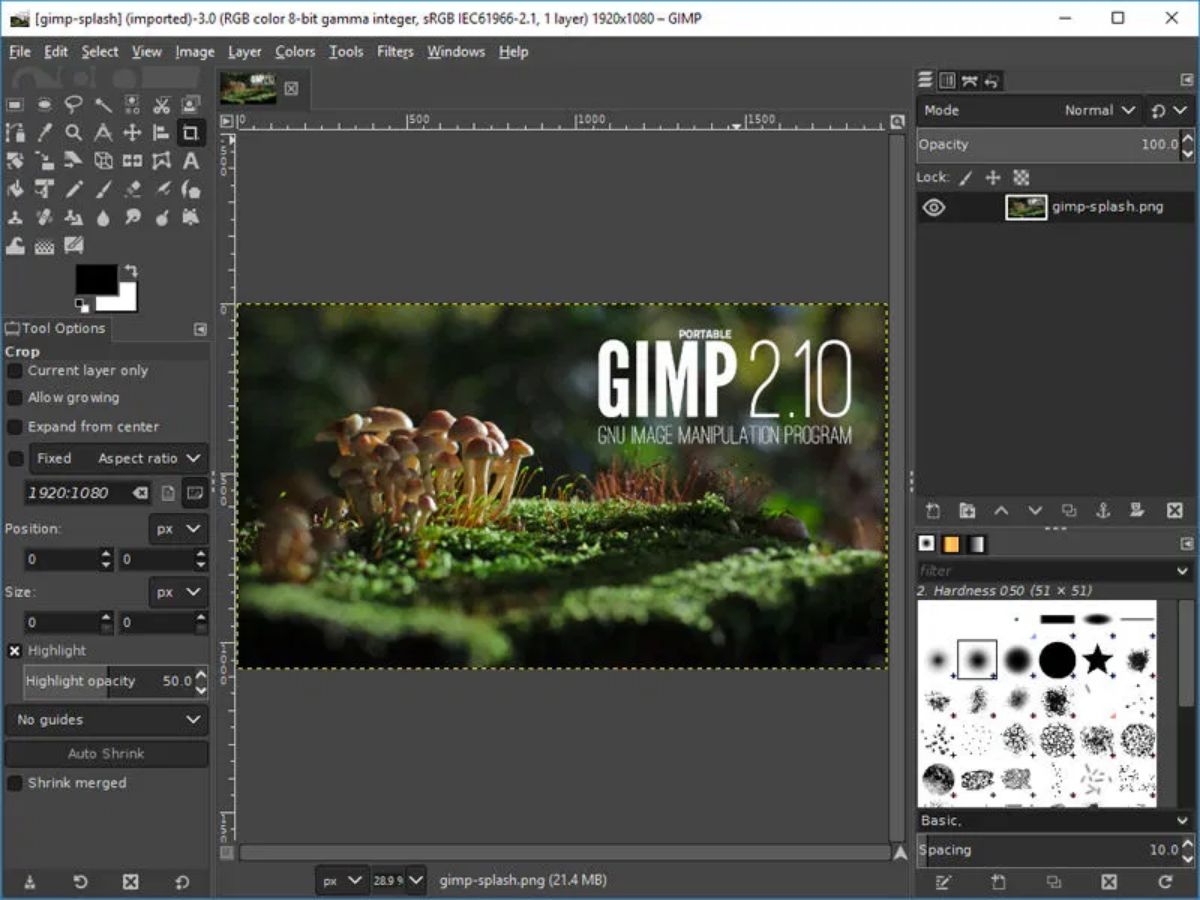
GIMPについてもう少し理解し、GIMPをコンピューターにインストールする理由を理解した後、このプログラムでgifを作成し、良い結果を得るための鍵を提供します。 もちろん、仕事に取り掛かる前に、必要なものがすべて手元にある必要があります。この場合は、次のようになります。
- コンピューターにインストールされているGIMPプログラム。 Windows、Linux、Macのいずれを使用するかは関係ありません。これは、XNUMXつのオペレーティングシステムすべて、およびその他の多くのオペレーティングシステムで使用できます。 さらに、いくつかの言語があります。
- gifに変換しようとしているXNUMXつまたは複数の画像。 単一の画像で簡単なことを行うことも、複数の画像を使用してそれを変更することもできます。これは一種のバナーであり、顧客の間で非常に要求される可能性があります。 使用する画像は無料の画像バンクからのものであるか、有料であることに注意してください。 彼らは著作権で保護されている可能性があるので、インターネットから拾うだけではいけません。
すべてが揃ったので、始めましょう
GIMPプログラムを開きます
最初に行うことは、GIMPプログラムを開いて、コンピューターで実行できるようにすることです。 開いたら、[ファイル] / [開く]に移動して、操作する画像を選択します。
これがGIMPを行うのが初めての場合は XNUMXつの画像だけを使用して、チュートリアル全体を見る方がよい。 次に、XNUMXつ以上の画像でそれを行うことができます。
選択、編集、コピーします。
gifを作成するための画像を取得したら、次の場所に移動する必要があります。 選択/すべてのメニュー。 この関数は何をしますか? あなたはそれを切り抜こうとしているように見えるような方法で、示された画像全体を手に入れるでしょう。
ただし、次に行うべきことは、[編集/コピー]メニューをクリックすることです。
新しいレイヤー
これまでのところ、gifはまだ実現していません。 しかし、この瞬間からそれはそうなるでしょう。 そして、あなたが取るべき次のステップはに行くことです レイヤーメニューとそこに新しいレイヤーを選択します そして、出てくる値を残して、受け入れます。
ヒッティング
前のステップで行ったコピーを覚えていますか? これにより、画像全体をコピーできるようになりました。次に、この新しいレイヤーに画像を「ダンプ」する必要があります。 言い換えれば、あなたはそれを固執する必要があります。
これを行うには、Control + Vキーを使用して貼り付けるか、[編集/貼り付け]メニューに移動します。 これにより、最初にフローティング選択が作成されます。つまり、クリックしてレイヤーをドッキングするまで、レイヤーにリンクされません。
新しいレイヤーでの作業
画像は今持っています 同じ画像のXNUMXつのレイヤー。 ただし、このXNUMX番目のレイヤーで作業します。
そして、私たちは何をするつもりですか? に移動 レイヤーメニュー/変換/水平方向に反転します。
つまり、画像を上下逆にします。 たとえば、左手で手を振っている子供の写真がある場合、それを水平にひっくり返すと、右手で手を振っているように見えます。
アニメーションを保存する
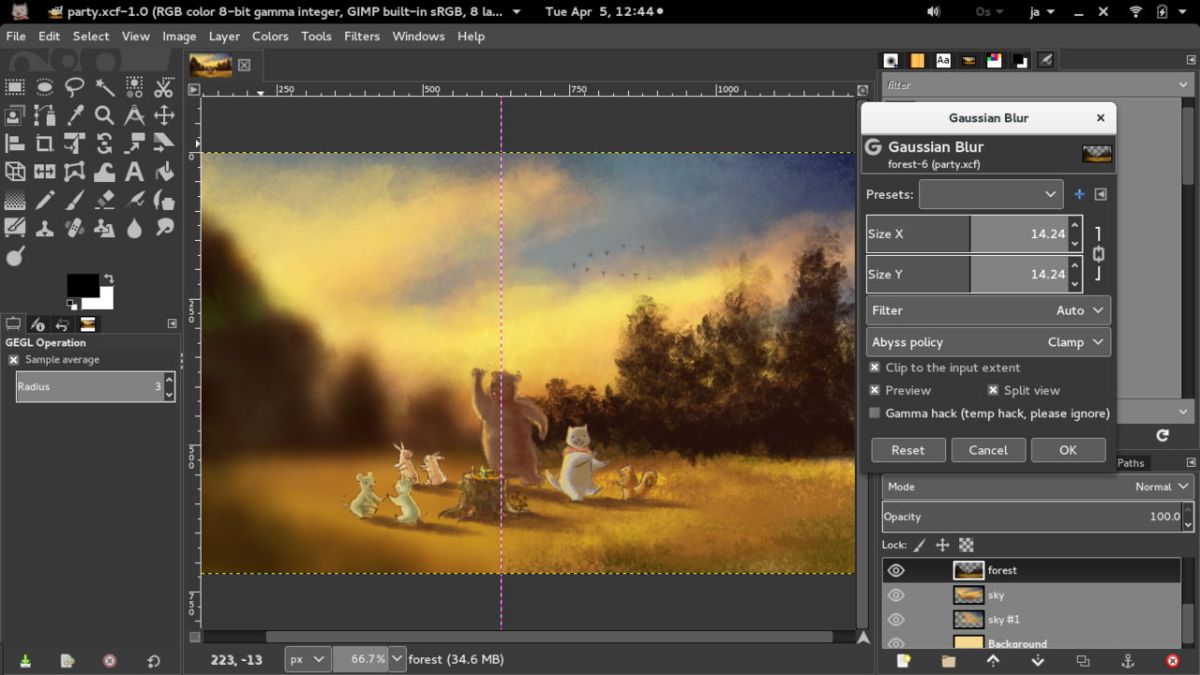
出典:Linuxラボ
残っているのはそれを保存することだけなので、ほぼ完了です。 そして、あなたは考えるでしょう、アニメーションはどうですか? 静かな。 これを行うには、[ファイル] / [名前を付けてエクスポート]に移動する必要があります。
名前を付けて、保存する拡張子を選択する必要があります。この場合はgifになります。
次に表示される画面で、[アニメーションとして]チェックボックスをオンにする必要があります。 あるレイヤーと別のレイヤーの間に少なくとも250ミリ秒の遅延を設定します。 作成したいデザインに合わせて、自由に時間を変更できます。
最後に、保存を押すだけで完了します。 ゴーサインを出すかレタッチするためだけにそれを見る必要があります(そのため、レビューするまで画像またはプログラムを閉じないことが重要です)。
GIMPでgifを作成するための追加のトリック
主題を離れる前に(疑問がある場合はコメントに質問を残すことができ、私たちはそれらに答えようとしますが)、私たちはあなたに追加のトリックを与えたいと思います。 そしてそれは、 アニメーションを作成するときは、一度だけ動かしたい場合があります。 またはそれを何度も繰り返しましょう。
このXNUMX番目のオプションの場合は、 「パーペチュアルループ」のチェックボックスをオンにします、それは何度も何度も繰り返されるものだからです。 それ以外の場合は、一度移動すると静止したままになります(また移動するには、画像を閉じて再度開くか、画面を更新する必要があります)。
これはGIMPでgifを作成する最も基本的な方法ですが、それだけではありません。 実際、これをマスターしたら、要素を非表示にして画像のgifを作成してみることができます(たとえば、背景が無地で複数の図が描かれている画像)。 さらに、さらに高度な方法として、複数の画像を含むgifを作成します。 続けてみませんか?